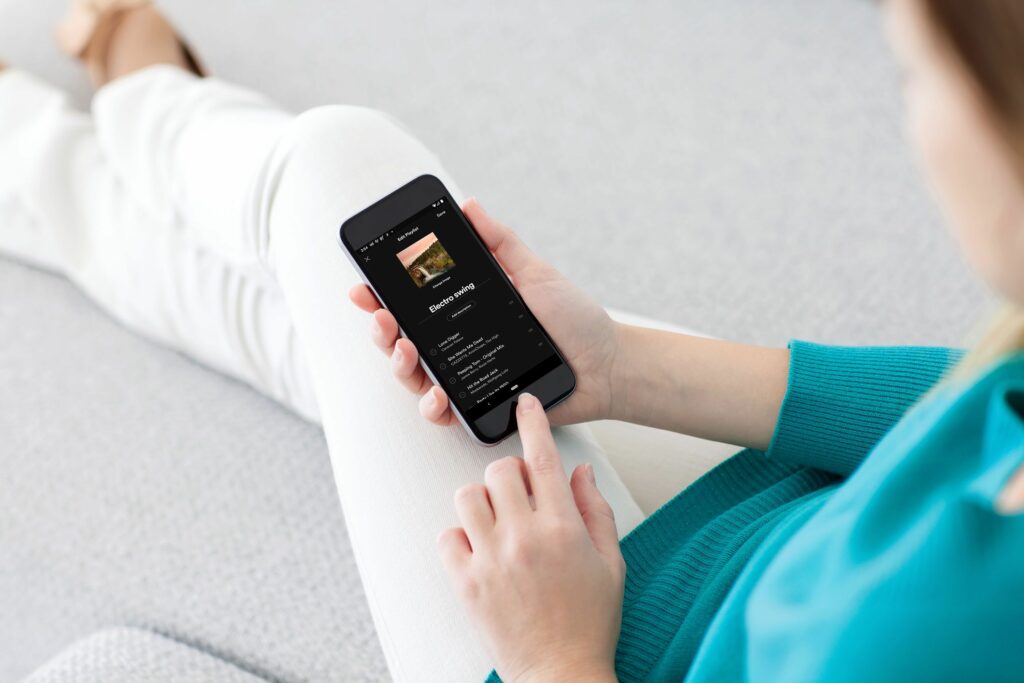Comment changer l’image de la liste de lecture sur Spotify sur Android
ce qu’il faut savoir
- en ouvrir un playlist,puis clique Icône de menu (trois points verticaux) > Modifier la liste de lecture > changer l’image.
- robinet choisissez une photo utiliser une image enregistrée sur votre appareil, ou Photographier Prenez une nouvelle photo.
- Après avoir sélectionné une image existante ou une nouvelle image, appuyez sur utiliser des photos et enregistrer Terminez le processus.
Cet article explique comment changer l’image de la liste de lecture sur Spotify sur votre appareil Android. Alors que Spotify vous obligeait à utiliser l’application de bureau pour modifier la pochette de la liste de lecture, ce n’est plus le cas. Vous pouvez utiliser n’importe quelle image stockée sur votre appareil Android comme image de liste de lecture Spotify ou prendre une nouvelle photo avec l’appareil photo intégré de votre appareil et l’utiliser à la place. Vous pouvez également modifier votre photo Spotify principale ou votre photo de profil via l’application Android.
Comment changer l’image de la liste de lecture sur Spotify Mobile ?
L’application Android Spotify vous permet de modifier l’image de couverture de n’importe quelle liste de lecture à l’aide de l’application Android, vous n’avez donc pas besoin de charger l’application sur votre ordinateur pour ce faire. Lorsque vous modifiez l’image de la liste de lecture Spotify sur votre appareil mobile, vous pouvez choisir n’importe quelle image actuellement enregistrée sur l’appareil ou prendre une nouvelle photo à l’aide de l’appareil photo intégré de l’appareil.
Lorsque vous modifiez l’image de la liste de lecture sur l’application mobile Spotify, elle change également automatiquement sur tous vos autres appareils. Pas besoin de le modifier à nouveau sur l’application de bureau ou sur tout autre appareil.
Voici comment changer la pochette d’une playlist sur Spotify sur Android :
-
Ouvrez l’application Spotify sur votre appareil Android.
-
robinet votre bibliothèque.
-
Cliquez sur l’une de vos listes de lecture.
-
Cliquez sur l’icône de menu (trois points verticaux).
-
robinet Modifier la liste de lecture.
-
robinet changer l’image.
-
robinet choisissez une photo Utilisez l’image actuellement enregistrée sur votre téléphone.
robinet Photographier Si vous souhaitez prendre une toute nouvelle photo tout de suite et l’utiliser comme image de couverture de votre liste de lecture.
-
appuyez sur l’image vous voulez utiliser.
-
robinet utiliser des photos.
-
robinet enregistrer.
Comment changer mon image Spotify sur Android ?
En plus de modifier l’image de couverture de n’importe quelle liste de lecture Spotify, vous pouvez également modifier l’image Spotify sur Android sans revenir à l’application de bureau ou au lecteur Web Spotify. Il s’agit de l’image associée à votre profil et, en fonction de vos paramètres de confidentialité, elle peut être vue par diverses autres personnes.
Comme l’image de couverture de la liste de lecture, votre image Spotify peut être n’importe quelle image stockée sur votre téléphone, ou vous pouvez prendre une nouvelle photo.
Voici comment changer les images Spotify sur Android :
-
Ouvrez Spotify et appuyez sur l’icône d’engrenage.
-
robinet vérification des données.
-
robinet Editer le profil.
-
robinet changer la photo.
-
robinet choisissez une photo.
Vous voulez utiliser un tout nouveau selfie ?robinet Photographier mais ici.
-
robinet Autoriser.
-
Appuyez sur la photo que vous souhaitez utiliser.
-
robinet utiliser des photos.
FAQ
-
Comment partager des playlists Spotify sur Android ?
va votre bibliothèque et sélectionnez une liste de lecture, puis touchez Suite (trois points) > partagerVous pouvez partager des chansons sur Spotify via Snapchat, Instagram, AirDrop et plus encore.
-
Comment supprimer des playlists sur Spotify ?
Dans l’application mobile, accédez à votre liste de lecture et sélectionnez Suite (trois points) > effacerDans l’application de bureau, cliquez avec le bouton droit sur le nom de la liste de lecture et sélectionnez effacer.
-
Puis-je voir qui aime ma playlist sur Spotify ?
Ne peut pas. Vous ne verrez pas qui aime ou suit votre playlist, mais le nombre de likes/followers apparaîtra sous le nom de la playlist dans votre bibliothèque.Pour voir qui suit votre compte, appuyez sur engrenage > vérification des données > disciple.
-
Comment faire une playlist collaborative sur Spotify ?
Commencez à créer une liste de lecture, puis touchez Suite (trois points) sous le nom de la liste de lecture, puis sélectionnez CollaborerDans l’application de bureau, cliquez avec le bouton droit sur le nom de la liste de lecture et sélectionnez Liste de lecture collaborative.
-
Comment rendre les playlists publiques sur Spotify ?
Dans l’application mobile, appuyez sur Suite (trois points) sous le nom de la liste de lecture, puis sélectionnez ajouter au profilDans l’application de bureau, cliquez avec le bouton droit sur le nom de la liste de lecture et sélectionnez ajouter au profil.
Merci de nous en informer!
Dites-nous pourquoi !
D’autres détails ne sont pas assez difficiles à comprendre